- 定义:这是一种 JavaScript 标记框架兼 API,通过它,您可以将事件数据发送至 Google Ads、Google Analytics(分析)和 DoubleClick。
- 如果使用全局网站代码 (gtag.js),您将可以从最新的跟踪功能和集成服务中获益(一旦推出),且无需管理适用于不同产品的多个代码。
17.1 设置 Google Analytics(分析)全局网站代码
17.1.1 基本说明
无论您要从哪些网站收集数据,如果您尚未为每个目标网站分别创建 Google Analytics(分析)媒体资源,请先进行创建。
系统会在您创建媒体资源时生成唯一跟踪 ID 和全局网站代码,该代码中包含相应媒体资源的跟踪 ID。如需有关查找跟踪 ID 和全局网站代码的信息,请参阅下一部分。
将全局网站代码复制并粘贴到您要衡量的每个网页中,使它紧跟在 <head> 开始标记之后。
- 查找您的跟踪 ID 和全局网站代码
- 登录您的 Google Analytics(分析)帐号。
- 点击管理。
- 从“帐号”列的菜单中选择一个帐号。
- 从“媒体资源”列的菜单中选择一个媒体资源。
- 在“媒体资源”下,点击跟踪信息 > 跟踪代码。
您的跟踪 ID 显示在页面的顶部。
您的全局网站代码显示在页面靠后位置,位于“网站跟踪”>“全局网站代码 (gtag.js)”下的文本框中。
- 全局网站代码
全局网站代码包含几行代码,您需要将其粘贴到要衡量的每个网页中:
<!– 全局网站代码 (gtag.js) – Google Analytics(分析)–>
…(几行代码)…
</script>
要将全局网站代码添加到您的网页中,请执行以下操作:
- 复制该文本框的全部内容。
- 将其粘贴到您网站的每个页面上,使它紧跟在 <head> 标记之后。
- 根据您的网站类型设置数据收集
Google Analytics(分析)中收集数据的方法因您使用的网站类型而异:
- 静态网站
静态网站的 HTML 代码不是使用 Python 或 PHP 等编程语言或界面生成的。为收集数据,您需要将全局网站代码复制并粘贴到要衡量的每个网页的源代码中。
- 查找您的媒体资源的全局网站代码,将该代码按照原样复制下来,请勿修改。
- 将您的代码原封不动地粘贴到要衡量的每个网页上,放在 </head> 结束标记之前。
- 动态网站
动态网站的 HTML 代码是使用 Python 或 PHP 等编程语言或界面生成的。要收集数据,请在您要衡量的每个网页的源代码中添加全局网站代码。您可以使用常用的包含文件或模板将全局网站代码动态地推送到每个网页。
- 查找您的媒体资源的全局网站代码,将该代码按照原样复制下来,请勿修改。
- 将您的全局网站代码粘贴到其自身的包含文件中。
- 在页面头文件中关联包含文件,使代码段显示在您要衡量的每个网页上的 </head> 结束标记之前。
如果您使用的是 PHP:
- 查找您的媒体资源的全局网站代码,将该代码按照原样复制下来,请勿修改。
- 将您的全局网站代码粘贴到名为“analyticstracking.php”的文件中。
- 将 analyticstracking.php 文件添加到每个 PHP 模板页上。
- 对于每个模板页,请紧跟在 <body> 开始标记后添加以下代码:
- <?php include_once(“analyticstracking.php”) ?>
请注意,您可以使用 Google 跟踪代码管理器更高效地更新动态网站的全局网站代码。
- 网站托管服务(您对网页代码没有控制权)
一些互联网服务提供商或托管平台(例如 WordPress、GoDaddy、Wix 和 Weebly)提供的插件可将 Google Analytics(分析)自动安装到网页,因而简化了添加全局网站代码的过程。
下面列出了一些常见提供商关于添加 Google Analytics(分析)功能的实现说明:
- GoDaddy
- Google 协作平台
- Magento
- Prestashop
- Shopify
- Weebly
- Wix
- WordPress.com(适用于企业)
请注意,您在使用插件收集数据时,可能无法选择添加配置设置来自行指定要衡量的数据。
- 如何使用Google跟踪代码管理器设置网站
Google 跟踪代码管理器是一款免费工具,可以帮助您添加和管理多种用于分析及网站跟踪的代码。
- 验证您的全局网站代码是否正常工作
要验证代码是否正常工作,请访问您的网站,然后在 Google Analytics(分析)中查看实时报告,以验证您的访问操作是否已被记录。
您也可以使用 Google Tag Assistant 来确定您的代码是否已正确植入。
 一步数据
一步数据